安装realtek hd audio driver失败的解决教程
分类:电脑知识 发布时间:2022-03-31 09:08:00
不少用户发现电脑没有声音,在更新声卡驱动的时候,还提示“安装Realtek HD Audio Driver失败【Error Code:0x000000FF】”不知所措了,安装realtek hd audio driver失败怎么办呢?下面小编来跟大家说说安装realtek hd audio driver失败的解决教程,大家一起来看看吧。
解决方案:卸载Realtek Audio Driver
如果您的Realtek音频驱动程序安装失败,则安装过程可能不完整。因此,您需要完全卸载它,然后重新安装它。
1、打开控制面板,选择程序和功能。
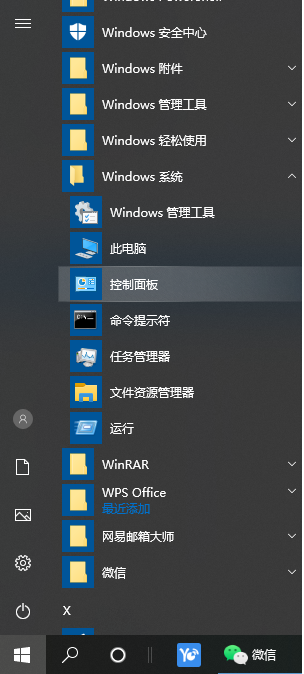
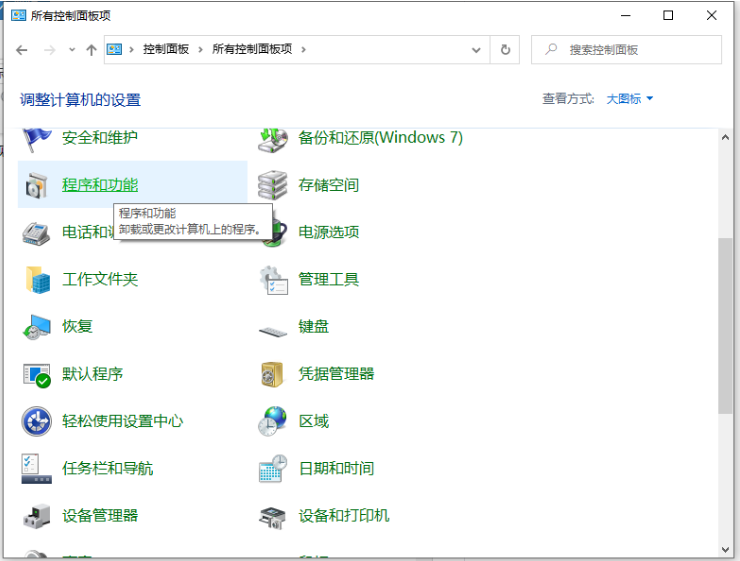
2、找到Realtek高清晰度音频驱动程序,双击卸载它或右键单击卸载它。
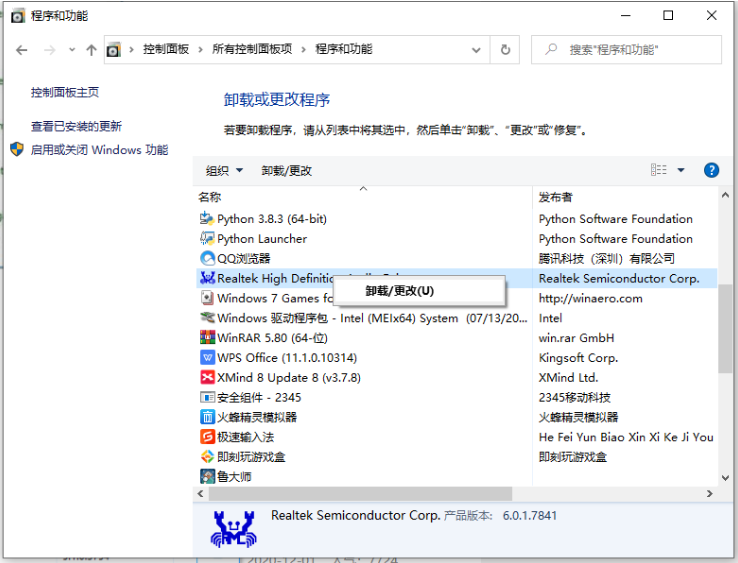
3、重新启动计算机。这将使此更改生效。
4、打开设备管理器。单击“ 扫描硬件更改”。
以上就是安装realtek hd audio driver失败的解决教程啦,希望能帮助到大家。






 立即下载
立即下载







 魔法猪一健重装系统win10
魔法猪一健重装系统win10
 装机吧重装系统win10
装机吧重装系统win10
 系统之家一键重装
系统之家一键重装
 小白重装win10
小白重装win10
 杜特门窗管家 v1.2.31 官方版 - 专业的门窗管理工具,提升您的家居安全
杜特门窗管家 v1.2.31 官方版 - 专业的门窗管理工具,提升您的家居安全 免费下载DreamPlan(房屋设计软件) v6.80,打造梦想家园
免费下载DreamPlan(房屋设计软件) v6.80,打造梦想家园 全新升级!门窗天使 v2021官方版,保护您的家居安全
全新升级!门窗天使 v2021官方版,保护您的家居安全 创想3D家居设计 v2.0.0全新升级版,打造您的梦想家居
创想3D家居设计 v2.0.0全新升级版,打造您的梦想家居 全新升级!三维家3D云设计软件v2.2.0,打造您的梦想家园!
全新升级!三维家3D云设计软件v2.2.0,打造您的梦想家园! 全新升级!Sweet Home 3D官方版v7.0.2,打造梦想家园的室内装潢设计软件
全新升级!Sweet Home 3D官方版v7.0.2,打造梦想家园的室内装潢设计软件 优化后的标题
优化后的标题 最新版躺平设
最新版躺平设 每平每屋设计
每平每屋设计 [pCon planne
[pCon planne Ehome室内设
Ehome室内设 家居设计软件
家居设计软件 微信公众号
微信公众号

 抖音号
抖音号

 联系我们
联系我们
 常见问题
常见问题



